Kaip pridėti "Live TV" į "NVIDIA SHIELD" su "HD" antena

Tai nėra labai paslaptis, kad galite nemokamai gauti televizorių, naudodamiesi antena, kad traukite netoliese esančius signalus. Tačiau jei turite "NVIDIA SHIELD", galite praturtinti šią patirtį, pridedant tiesioginę televiziją prie paties "SHIELD" - ir už mažą mėnesinį mokestį galite pridėti visą vadovą ir DVR galimybes.
Ką reikės
SUSIJĘS: Kaip gauti HD televizijos kanalus nemokamai (nemokant kabelio)
Tačiau norint tai padaryti, jums reikės dar vieno aparatūros įrangos (išskyrus SHIELD ir HD anteną): Tablo tuneris. Tai leis jums grąžinti 70 JAV dolerių, o tai gali būti netinkama kai kuriems vartotojams. Tačiau jei norite pridėti DVR ir nukreipti į savo televizorių nemokamą televizoriaus patirtį, tai tikrai geriausias būdas.
Taigi, prieš pradėdami, čia pateikiamas viskas, ko jums reikės:
- "NVIDIA SHIELD" ( akivaizdu - ar bus 16GB ar 500GB modelis, tačiau jei turite 16 GB versiją, jums taip pat reikės išorinio standžiojo disko, kurio talpa ne mažesnė kaip 50 GB)
- HD antena (čia rasite, kaip jums rasti tinkamą)
- "Tablo" imtuvas ir "Tablo" variklio programa
- "Tablo" prenumerata (3,99 EUR per mėnesį arba 39,99 USD per metus). Tai yra neprivaloma, bet jums tai reikės, jei norite naudoti gido ir DVR funkcijas.
Su tuo esate pasiruošę.
"Tablo" imtuvo ir "Tablo" variklio nustatymas
Prieš atlikdami kažką kita, turėsite įdiegti "Tablo Engine" programą savo SHIELD. Tai yra pagrindinė sąsaja, padedanti visa tai dirbti - tai bus jūsų vadovas, DVR ir visa tai džiazas.
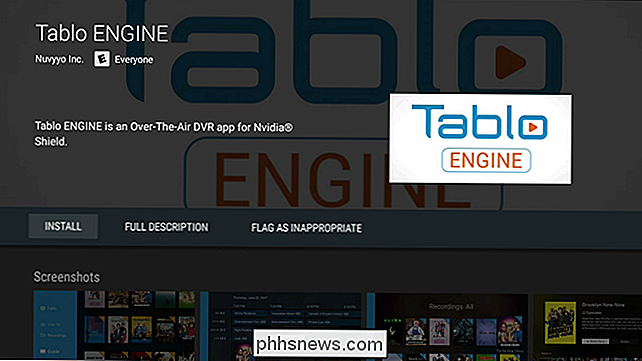
Kai įdiegsite, užsidegsite.
SUSIJĘS: Kaip pridėti daugiau saugyklos prie savo "Android" TV programoms ir žaidimams
Jei naudodamiesi 16 GB SHIELD, pirmiausia turėsite pridėti papildomą saugyklą, kad galėtumėte naudoti "Tablo" DVR funkciją - net jei niekada planuojate naudoti šią funkciją, "Tablo" nustatymo procesas reikalauja papildomo sunkiai disko ar SD kortelės ne mažiau kaip 50 GB. Jei naudojate 16 GB SHIELD, jei naudojate
yra 500 GB SHIELD, galite pasiimti didelį kiekį vietos, todėl jūs galite tai padaryti. Pasirinkite "USB USB imtuvo nustatymą" "Variantas. Prijunkite savo anteną prie "Tablo" imtuvo, tada įjunkite jį į "SHIELD". Po to, kai prijungsite jį, paleisite išorinio įrenginio nustatymą. Jei naudojate 500 GB SHIELD, eikite į priekį ir įjunkite anteną - ši sąrankos dalis jūsų įrenginyje nereikalinga.
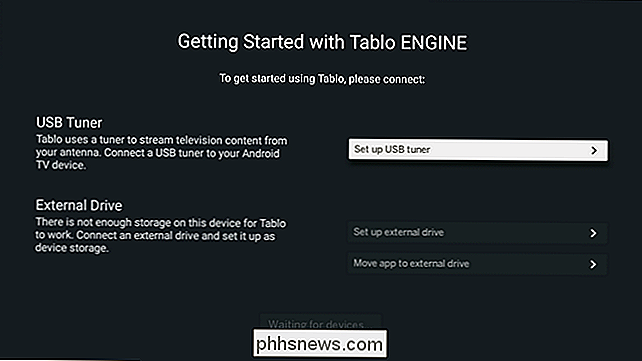
Turi būti rodomas dialogo langas su klausimu, ar norite naudoti lentelės variklį, kai šis įrenginys yra prijungtas, pažymėkite laukelį "Naudoti pagal numatytuosius nustatymus" ir spustelėkite Gerai.
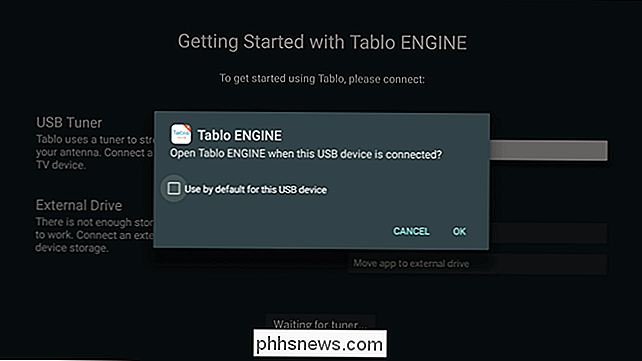
Kitame žingsnyje pateikite "Tablo" su pašto kodu, kuriame naudosite įrenginį. Jei nustatote namuose, tiesiog spustelėkite mygtuką "Naudoti dabartinę vietą". Ji paprašys vietos leidimo. Kai tai suteiksite, patvirtinimas atliks tik kelias sekundes. Kai baigsite, spustelėkite "Tęsti".
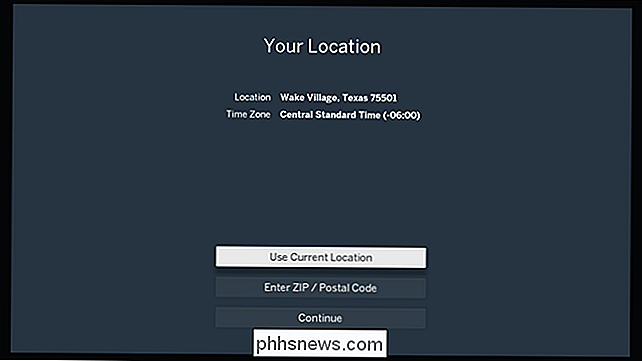
Jis paprašys, kad jūsų antena būtų prijungta dabar, kurią turėtumėte jau padaryti. Spustelėkite "Tęsti" dar kartą.
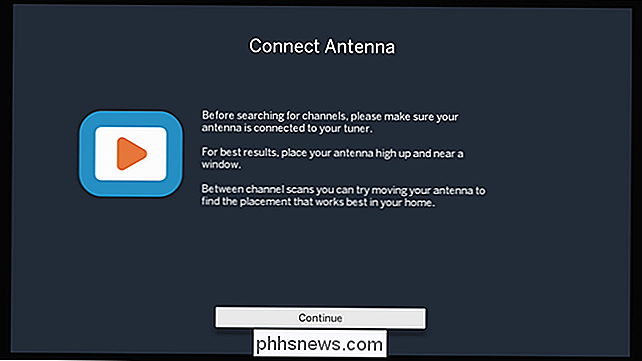
Jis pradės nuskaityti kanalus, o tai užtruks keletą minučių. Tiesiog atvėsinkite ir leiskite jam daryti savo daiktą - kanalai bus rodomi, kai bus rasta. Jei nori, eik paimkite kavą. Prašau, kremas ir du cukraus.
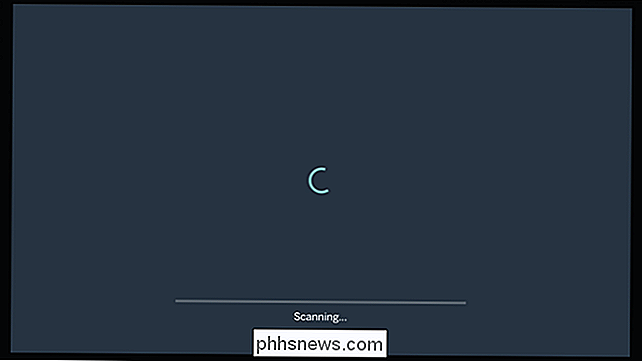
Priklausomai nuo to, kur gyvenate (ir artimame dideliam miestui esate), kanalų skaičius, kurį galite gauti, skirsis. Kuo kaimo vietovė yra mažesnė, tuo mažiau kanalų paprastai gausite. Kuo arčiau didelis miestas, tuo daugiau.
Kai nuskaitymas bus baigtas, jis suteiks jums galimybę tęsti dabartinį kanalo pasirinkimą arba iš naujo nuskaityti. Jei manote, kad ten yra daugiau už jus, arba jei manote, kad jūsų dėkle reikia koreguoti, atlikite tai, o tada dar kartą nuskaitykite.
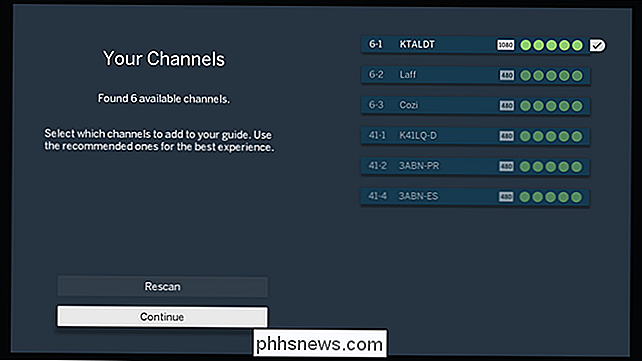
Prieš paspausdami mygtuką "Tęsti" pirmiausia turite įsitikinti, kad pasirenkate visus kanalus norite pasirodyti gidu. Visi HD kanalai turėtų būti pasirinkti pagal numatytuosius nustatymus, tačiau, jei jūs jaučiatės nostalgiškai dėl kai kurių SD gerumo, eikite į priekį ir pasirinkite tuos kanalus - tiesiog paryškinkite juos ir spustelėkite juos.
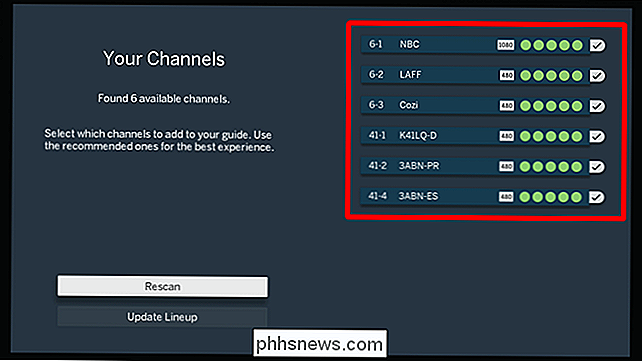
Kai duosite mygtuką "Tęsti" truputį spragtelėję, jis atsisiųs vadovą. Čia viskas prasideda. Po to, kai vadovas baigia parsisiuntimą, paspauskite mygtuką "Pradėti".
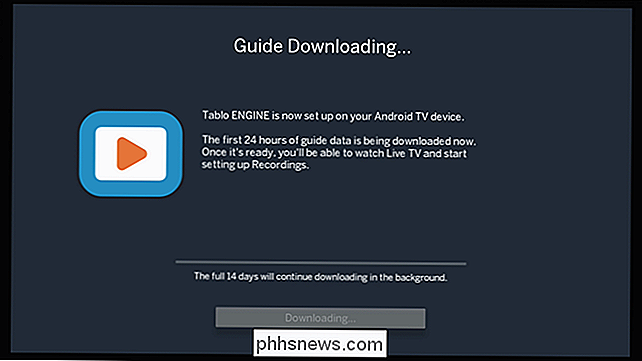
Tiesiog nuklys į vadovą ir galėsite pradėti žiūrėti televizorių!
"Tablo" variklio naudojimas
Tablo variklis yra gana paprasta ir jei anksčiau naudojote TV gidą, tada jūs gana daug jau žinote, ką daryti.
Kai radote ką nors žiūrėti, spustelėkite jį. Bus atidarytas naujas meniu su dviem parinktimis: žiūrėti arba įrašyti epizodą. Jei norite, galite netgi nustatyti pasikartojančią tos konkrečios programos įrašų grafiką. Jei nenorite netinkamai elgtis su juo, tiesiog spustelėkite "Žiūrėti", kad galėtumėte žaisti parodoje. Tai lengva.
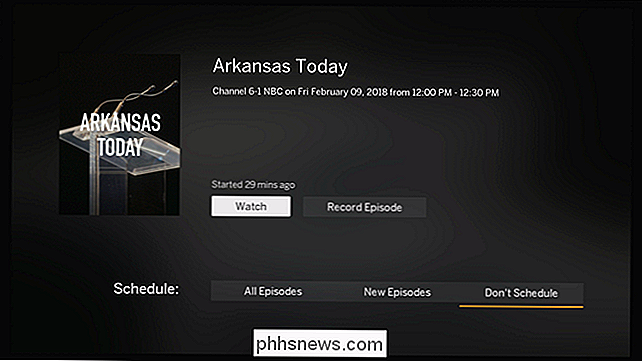
Kaip ir visų kitų "Android TV" programų, meniu yra išjungtas į kairę. Pagrindinės funkcijos yra čia: tiesioginė televizija, įrašymas, gidas ir suplanuotas. Tai visi yra gana savaime suprantama, tačiau verta paminėti, kad "Live TV" pasirinkimas yra tai, apie ką paprastai galvojate, kai girdite "gidą" - tinklelio stiliaus išdėstymą. Kita vertus, "Guide" parinktys suteikia jums rodyti, kas vyksta. Tai kvaila.
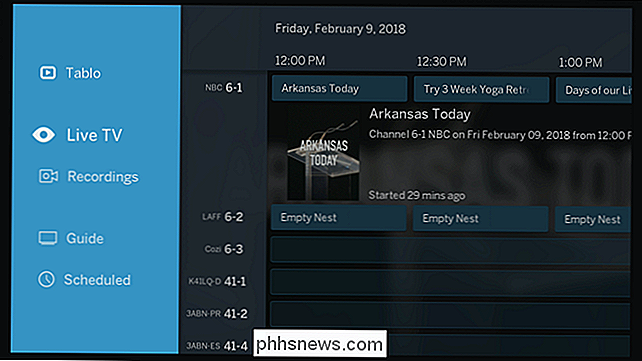
Labiausiai klaidina "Tablo" imtuvo dalis yra meniu "Nustatymai". Visai nėra nustatymo, vadinamo "Nustatymai" - tai iš tikrųjų "Tablo" parinktis pačioje viršuje. Tai yra nustatymų meniu, ir tai vienas iš labiausiai priešingų intuityvių dalykų, kuriuos aš kada nors matėu UX projekte. Laimei, kai tik žinote, kur tai yra, tai nėra didelis pasiūlymas.
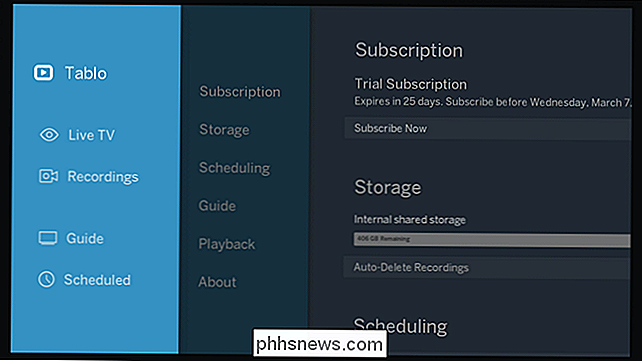
Čia rasite visus Tablo parinktis ir tweaks. Štai greitas suskirstymas:
- Prenumerata: Už 3,99 dol. Per mėnesį galite "Tablo" nugriauti viršelio ir apibendrinti viską, kas pateikiama televizoriuje. Ši kaina taip pat apima DVR funkcijas. Be šios funkcijos negalėsite gauti išsamios informacijos apie tai, kas vyksta, ir jūs negalėsite nieko įrašyti.
- Sandėliavimas: Tvarkykite savo įrašus.
- Planavimas: Nustatykite dublikatų įrašus ir tiesioginius įvykius, kurie prasideda nuo numatyto laiko.
- Vadovas: Atnaujinkite savo buvimo vietą ir kanalo pasirinkimą, taip pat šių kanalų žinyną.
- Atkūrimas: Perjunkite erdvinio garsą, jei turite gebantį imtuvą.
- Apie: Išsami informacija apie jūsų imtuvą.
Ir tai beveik visa tai yra. Tai yra paprasta.
Televizijos ir kitų žiūrovų žiūrėjimas
Televizoriaus žiūrėjimas su "Tablo Tuner" ir "SHIELD" yra gana panašus į televizoriaus peržiūrą bet kur kitur - tiesiog grįžkite į sofą (ar ką nors) ir atsipalaiduokite.
Žinoma, kaip gerai patirtis daugiausia priklauso nuo jūsų antenos ir kur jūs jį įdėti. Tai yra tikras mokslas (ir daug diskusijų) apie tokį dalyką, todėl vietoj to, kad einame į šias detales čia, aš norėčiau atkreipti dėmesį į mūsų HD antenos vadovo kryptį, kuri padės jums pasirinkti, kokios antenos
Jūsų TV signalas bus toks pat stiprus, kaip ir naudojama antena (ir jos vieta), tačiau yra ir kitų veiksnių, kurie gali būti paveikti panašią orą. Nors kelių audrų debesys arba lietaus dušas neturėtų turėti daug neigiamos įtakos jūsų televizorių žiūrėjimo patirčiai, tačiau galėjo būti sunkus lietus. Arba nesąžiningi daiktai, pavyzdžiui, tornadai.
Anksčiau jūs galite tiesiog bandyti išbandyti savo antenos padėtį. Lyginant jį su kažkuo panašus į langą, beveik visada bus geresni rezultatai nei tuo atveju, jei ant sienos panašiai, lauko antenos visuomet pasieks stipresnius signalus nei patalpose, ypač jei esate toli nuo pagrindinio miesto.
Apskritai Aš buvau labai patenkintas "Tablo Tuner" ir varikliu "SHIELD". Tiesą sakant, su žmona ir aš naudojome ją žiūrėti Super Bowl, ir tai iš esmės buvo nepriekaištinga. Aš tiesiog priveržiau anteną prie mūsų kambario lango ir niekada nepraleidome ritmo. Labai cool.

"Apple Might Ditch" "Intel", savo "Mac" procesorių kūrimas
Apple "gali būti" Intel "ir savo" Mac "procesorių projektavimas, galbūt jau 2020 m. Tai pagal Ian King ir Pažymėjęs Gurmaną, kuris apibūdino potencialų "Bloomberg" pokytį: Iniciatyva, kurios pavadinimas vadinamas Kalamata, vis dar yra ankstyvos raidos stadijose, bet yra didesnės strategijos, skirtos visiems "Apple" įrenginiams, įskaitant "Mac", "iPhone" ir "iPads" - dirbdami daugiau panašiai ir vientisai kartu, sakė žmonės, kurie paprašė neapsaugoti asmeninės informacijos aptarimo.

Kaip surasti privačius ir viešus IP adresus
Kiekvienam jūsų tinklo įrenginiui yra privatus IP adresas, kurį mato tik kiti vietinio tinklo įrenginiai. Tačiau jūsų interneto paslaugų teikėjas priskiria viešąjį IP adresą, kurį gali matyti kiti interneto įrenginiai. Štai kaip tai veikia ir kaip galite rasti tuos IP adresus. IP adresas (arba interneto protokolo adresas) nurodo kiekvieną tinklo kompiuterį ir įrenginį tinkle.



